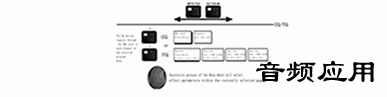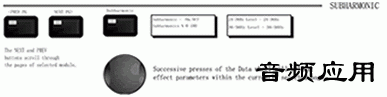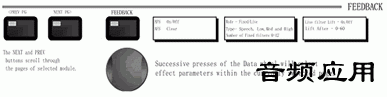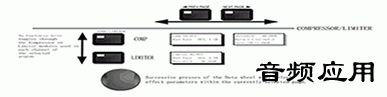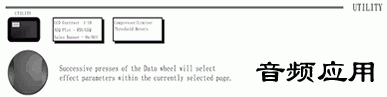|
|

楼主 |
发表于 2006-12-11 16:58:00
|
显示全部楼层
4.3 分谐波合成发生器
分谐波合成发生器模块在多种专业应用中特别地加重低音节目,包括夜总会舞厅、DJ调音、影院扩声、音乐录音、现场音乐演出和广播等。分谐波综合发生器模块有两个分开的分谐波合成频段,提供平滑的和最好的结合和控制。独立的低频提升电路设计使低频扬声器系统获得最大的高性能输出。Sub—Harmonic synth—On/Off:接通和关闭分谐波合成器 Sub—Harmonic Synth—0~100%:此参数调节分谐波合成器的总电平 24~36Hz和36~56Hz(分谐波合成器)的电平-0~100%:这些单独的控制让你规定增加合成频率的份量。调节系统品偿最后的低音响应,例如,如果低音太多或太闷,试验调低36Hz~56Hz的电平,如果低音扬声“碰底”(发出拍拍声),试验调低24Hz~36Hz的电平。可以发现调节产品可在一个房间中达到好的结果,但会产太大的隆隆声,如果发生这种情况需要调节控制(即增加一个或其他频段的电平),试验的结果将会得到平滑的、丰满的、深沉的、扩展的低音。请记住,不是选择一个频率而是控制每个频段的总电平。
4.4 分频器
分频器把输入信号分成几个频段,这样让用户以最佳效果的频率范围驱动各扬声器,并且每路分别发送输出,更有效地利用功放的输出功率。DriveRackTM 260的分频器可用作2×3、2×4、2×5或2×6配置,附录A.5说明可获得的各种分频器。高频输出使用高通滤波器、中频和低频输出使用由低通和高通滤波器组成的带通滤波器。编辑分频器参数时,通过屏幕左上角的高亮度H、M或L显示频段。边缘高亮度的图形区,指示编辑高通或低通滤波器。每个低通滤波器有两个参数: Frequency: 20Hz~20KHz调节低通滤波器的频率。 Type:选择滤波器类型。选择具有6,12,18或24dB/倍频程斜率的勃脱沃斯(Butterworth)滤波器的BW6,12,18,24和选择具有12或24dB/倍频程斜率的林肯委兹-里莱(Linkwitz-Riley)滤波器的LR12、24。每个高通滤波器有3个参数,它们如下: Frequency:从20Hz~20KHz调节高通滤波器的频率。 Type:选择滤波器类型。选择具有6,12,18或24dB/倍频程斜率的勃脱沃斯(ButterWorth)滤波器的BW6,12,18或24和选择具有12或24dB/倍频程斜率的林肯委兹-里菜(Linkwitz-Riley)滤波器LR12,24。 Gain:从-∞到+20dB调节当前频段的输出增益。分频器是立体声连接的。调节一个参数影响当前频段左和右两个输出。对于2×3和2×5的分频器,左、右两个输入被相加产生一个单声道信号,这个单声道信号是通过低频段滤波器处理的,滤波后,单声道信号送到左、右两个声道的低频段输出。
4.5后置分频器的参数均衡PEQ:
除信号途径中的前置EQ选项外,Drive 260ckTM 260在分频器之后还提供2段或3段参数均衡器。后置分频器EQ的参数如下,用户可以调节。 PEQ On/Off:接通和关闭PEQ。下图说明恒定Q值的参数滤波器。
4.6网络连接(应用)
GUI界面的连接:如果选用内置的GUI PC界面,260作为与PC连接的主机。当主机单元被确定之后,要进入网络系统中的其它所有单元都可以通过PC来控制。下图即为从PC到主机,再到从机的连接方式。在Drive Rack单元通过GUI界面与PC联系之前,内设GUI 软件必须下载到所选PC上。 终端:如想以最有效,最有利的方式运行 Drive Rack系统,建议使用内设的网络终端接口。这些终端接口从本质上说限制了从主干网络开头至结尾的网络信息。 ·下图所示为位于主干网络系统第一个单元中DB-9控制母线输入的第一个终端接口,此接口可与DB-9或RJ-45接口相连。 ·最后的终端接口应与主干网络中最后一个单元的THRU控制母线接口相连。
4.7网络故障的解决
由于一个 Drive Rack网络系统可能会接收到非常大量的通过网络主干的信息,下面的内容将为在Drive Rack系统的网络通讯中出现的问题提供解决的方法。终端指示灯-OK或ERROR:要找出网络出错的 最佳位置就是从 Drive Rack单元后面板上的终端指示灯开始、绿灯亮表示网络终端在工作。红灯亮表示终端有问题。如下图所示:
ID号: Drive Rack网络系统内任何一个单元都有一个独立的ID号,这对于此系统是最重要的。此外,对于网络的特定功能只能有一个主机单元,应用配置网络页码显示。当建立了一个 Drive Rack网络时,应用菜单的第一页将显示当前系统中所有设备的ID号。
网线:要检查所有电缆的类型和接口。
PC线:当从Drive Rack及从PC开始运行时,要用一个假的调制解调电缆。
dbx专业产品的用户服务:
4.8 PC GUI的安装
为了更方便的操作Drive Rack单元,dbx专业产品的每个单元中都带有Drive Rack的PC GUI软件。GUI界面可以控制Drive Rack单元的所有部分,并从PC开始运行整个Drive Rack网络系统。 GUI接口还为在到达剧场前就将系统设置完毕提供了很大方便。这就是说,用户可以在PC台式机或便携计算机进行系统的配置,在到达场地之前就设置完成了。
Drive Rack?的GUI接口提供了一个全面的培训手册。这一部分将介绍有关GUI安装和基本操作的信息。
系统要求:
最低的系统配置-166MHZ PC处理器-16比特彩显-32M RAM-Windows?95 OS R2或更新的操作系统-Windows ?NT4.0或更新的-波特率(固定的)38.4Kbaud。注:COMM端口设置必须一致。这就是说在使用GUI时,使用RS232COMM端口的任何其它设备必须关掉。安装: ·从dbx Professional Product 网址:www.dbxpro.com或通过PC或便携计算机的CD-ROM来安装Drive Rack? GUI接口。一但下载了软件或装入了CD,简单地双击文件名,Drive Rack? Setup。该应用程序要询问用户要将程序安装到何处。一但软件安装完成,就可以按推荐的方法重新激活计算机。
·在运行GUI接口时,确认所有网络设备的连接。 以下信息提供了关于Drive Rack? GUI接口的基本操作信息:
基本操作:一但所有的单元连接好了,通过双击应用图标来激活GUI接口,当打开程序时,首先看到是VENUE界面。该界面中有代表网络系统中所有单元的图标。简单地双击想要的单元,就可以访问和编辑它。
基本的VENUE界面:
·这时,Drive Rack? 图标代表了网络中目前设置工作的每个单元。要想编辑网络中的任何单元,利用鼠标双击操作就可选择想要的单元。
·要想调整网络中任何单元 的实用菜单功能,就要按住鼠标右键,下拉实用菜单。 4.8 RTA的应用
内置实时音频分析仪是260R Drive Rack众多附加特性中的一个。下面将介绍260R Drive Rack中的RTA的使用方法。
·要将一个RTA麦克与260R相连,只需如下图那样连接后面板上的XLR插口。
·如果麦克需要48V幻像电源,按下幻像供电开关。
关于粉红噪声及“粉红"噪声测量房间特性的有关内容,请参见附录的A.4部分。 |
|
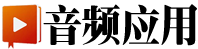




 发表于 2006-12-6 17:40:00
发表于 2006-12-6 17:40:00

 楼主
楼主